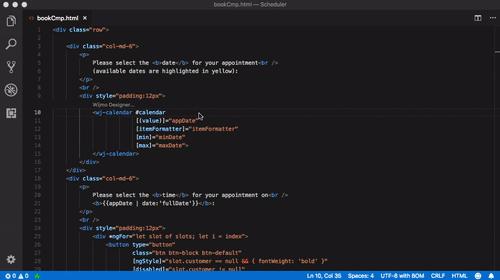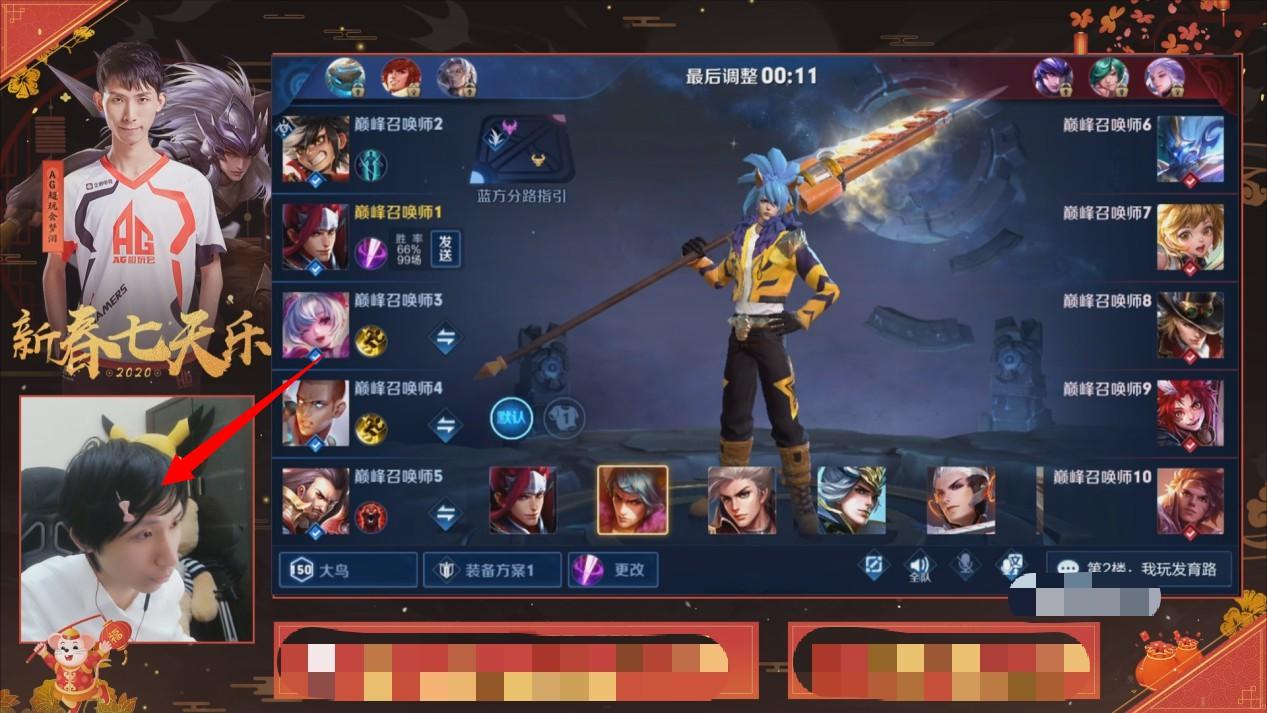那个灰色的下午,我盯着屏幕上第N次弹出的“控件安装失败”提示框。鼠标在“重试”按钮上悬停许久,最终无奈地移开。这场景多么熟悉——就像昨天帮同事处理财务系统时遇到的困境,那个无法加载的打印控件让整个办公室的报销流程陷入停滞。
踏上征途:识别控件无法安装的种种迹象
安装进度条走到一半突然消失,没有任何错误提示。浏览器底部状态栏显示“已阻止”,就像有个看不见的守门员在阻拦。页面显示一片空白区域,本该出现控件的地方只剩下寂寞的白色。有时候会弹出“无法验证发布者”的警告,红色的叉号格外刺眼。
我注意到一个细节:不同浏览器表现各异。Chrome会安静地失败,Edge会礼貌地提示,而IE则可能直接崩溃。这些细微差别就像案件中的线索,指引着排查方向。
迷雾重重:探寻控件安装失败的常见原因
安全软件过度保护是个常见角色。它们像尽职的保安,有时连合法的控件也要拦下。我记得有个用户的电脑,装了三种杀毒软件,每个都在争相展示自己的防护能力,结果连最简单的阅读控件都无法安装。
浏览器版本太新或太旧都会带来麻烦。太新的浏览器可能不再支持老式ActiveX控件,太旧的版本又缺乏必要的安全更新。这种兼容性问题就像让现代电动车使用古代的充电桩。
系统权限不足的情况很普遍。以普通用户身份登录,却试图安装需要管理员权限的控件。这好比拿着小区门禁卡想去开银行金库。
路标指引:了解问题诊断的基本方法
打开浏览器开发者工具是个好习惯。按F12,切换到控制台标签,那些红色的错误信息往往能直指问题核心。就像医生通过X光片诊断病情,这些技术细节能揭示深层病因。
查看系统事件日志提供了另一条路径。在Windows搜索框输入“事件查看器”,依次展开“Windows日志”-“应用程序”,寻找与安装时间吻合的错误记录。这些日志就像飞机的黑匣子,记录着系统运行的关键数据。
尝试兼容模式运行有时能创造奇迹。右键点击浏览器图标,选择“属性”-“兼容性”,勾选“以兼容模式运行这个程序”。这个操作让我想起给老式收音机调频,稍微转动旋钮就能找到清晰的信号。
最简单的重启大法值得一试。关闭所有浏览器窗口,包括那些在后台默默运行的进程,然后重新启动。这个看似基础的操作,却经常能解决因资源占用或缓存问题导致的安装失败。
那天下午,当我终于看到控件安装成功的提示时,感觉就像在迷宫中找到了出口。这种成就感让我想起上周帮财务部门解决打印控件问题的经历——经过两小时的排查,最终发现是浏览器的一个隐藏设置作祟。
装备升级:浏览器设置与安全策略调整
浏览器安全设置像一道防护墙,有时过于严密反而挡住了正常通行。打开Internet选项,进入安全选项卡,将可信站点添加到安全区域。自定义级别里,找到ActiveX控件和插件相关选项,适当放宽限制。
我习惯先检查加载项管理。在Edge或Chrome中输入edge://extensions或chrome://extensions,暂时禁用所有扩展。某个广告拦截器或翻译工具可能正在干扰控件安装过程。这种排查方法帮我解决了至少三起控件安装案例。
清除浏览器数据往往能带来转机。缓存和Cookie积累过多,就像房间堆满杂物,新物件难以安置。Ctrl+Shift+Delete调出清除浏览数据窗口,选择所有时间范围,勾选缓存文件和Cookie。记得保留密码和其他重要数据。
清除障碍:系统环境与权限问题的修复
以管理员身份运行浏览器是个简单有效的技巧。右键点击浏览器图标,选择“以管理员身份运行”。这个操作赋予程序更高权限,就像拿到特别通行证。有次用户反复安装失败,仅这一步就解决了问题。
检查系统服务状态经常被忽略。Win+R输入services.msc,确保Background Intelligent Transfer Service和Windows Update服务处于运行状态。这些服务负责处理系统更新和文件传输,控件安装过程需要它们的支持。
磁盘空间不足可能导致安装失败。打开“此电脑”,检查系统盘剩余空间。控件安装需要临时存储空间,就像搬家需要中转场地。保持至少2GB可用空间是个安全线。
终抵彼岸:成功安装后的验证与优化
安装完成后,访问控件测试页面进行功能验证。我通常会准备一个简单的测试流程:检查控件是否能正常加载,测试基本功能是否可用,确认与浏览器的交互是否流畅。这个验证过程就像新车试驾,确保一切运作正常。
创建系统还原点是个明智之举。在搜索框输入“创建还原点”,选择系统驱动器,点击“创建”并命名。这个习惯让我在后续遇到冲突问题时能快速回退到稳定状态。
定期更新控件版本很重要。开发商会修复已知问题并提升兼容性。设置检查更新的频率,就像定期保养汽车,能预防许多潜在问题。控件维护不应止步于安装成功那一刻。